疑难解答:移动硬盘文件或目录损坏且无法读取怎么办?
遇到移动硬盘文件或目录损坏且无法读取怎么办?别担心,本文将为您介绍4个可行的解决方法,并且给出了一些简单有效的预防措施,一起来看看吧。
![]() 哈喽哇~
哈喽哇~
移动硬盘作为数据存储和备份的重要工具,已成为许多人生活和工作中不可或缺的一部分。然而,随着使用频率的增加与操作不当的用法,很多用户可能会遇到移动硬盘文件或目录损坏的情况,导致无法读取文件。这不仅让用户感到烦恼,也可能造成数据丢失的风险。
那么,遇到这种问题该如何处理呢?本文将详细探讨问题发生的原因,并提供可行的解决方法,帮助您轻松学会移动硬盘文件或目录损坏且无法读取怎么办,快速恢复丢失的数据。
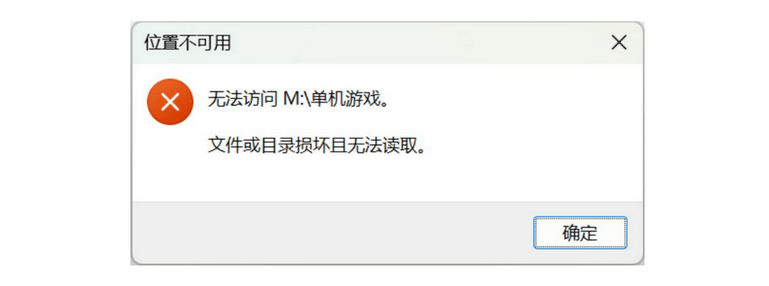
硬盘出现文件或目录损坏且无法读取情况的原因是什么?我们为大家总结了一些常见的原因,大家可以参考参考,以后也多多注意一下。
如果我们遇到了文件或者目录损坏无法读取怎么解决呢?下面介绍了4个可行的办法,您可以参考参考,看看哪个方法更加适合自己。
有时候越简单的问题越容易被忽视,所以请您确保移动硬盘与计算机的连接良好。可以尝试更换USB接口或数据线,排除硬件连接问题。如果使用的是USB集线器,建议直接将硬盘连接到计算机的USB端口,以避免信号传输问题。
Windows操作系统自带了一些修复工具,可以用来修复硬盘文件系统损坏问题。
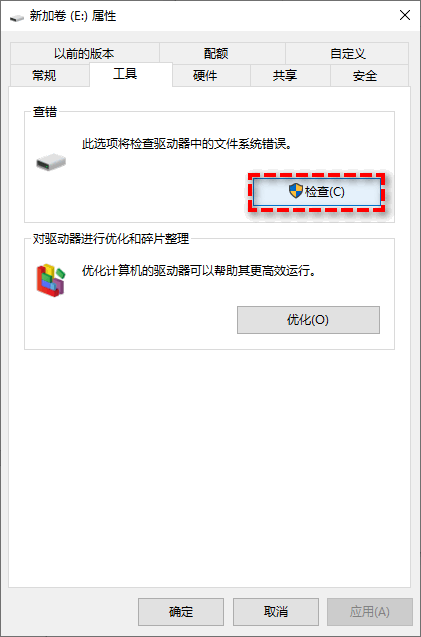
如果您尝试过上述的方法之后,仍然发现移动硬盘文件或目录损坏且无法读取怎么办?这种情况下,硬盘基本上已经出现故障了,想要找回其中的数据的话,您可以尝试使用一些专业的数据恢复软件,比如傲梅恢复之星,对故障硬盘进行深度扫描,寻找丢失或损坏的文件,并进行恢复。
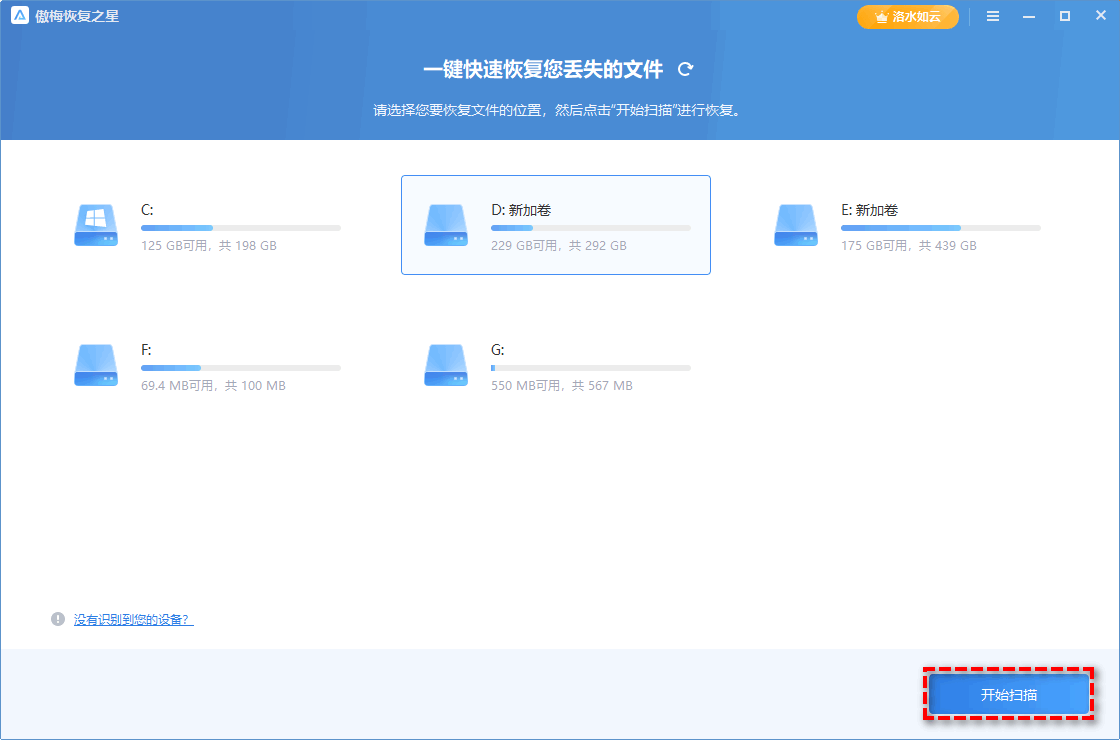
如果数据恢复软件也无法找回,并且您认为此移动硬盘中的数据非常重要的话,可以寻求更加专业的数据恢复服务机构,他们拥有更加专业的设备和技术,能够在硬盘物理损坏的情况下尽可能恢复数据。
如果无法修复损坏的文件或目录,并且您已经使用数据恢复软件将其中的数据恢复出来之后,可以选择格式化移动硬盘,清除硬盘上的所有数据,以此来解决因文件系统损坏而导致的硬盘出现文件或目录损坏且无法读取问题。
在上面的内容中我们知道了移动硬盘文件或者目录损坏无法读取怎么解决,接下来我们再为大家分享一些可行的预防措施,可以有些避免再次出现类似的状况,确保硬盘中的数据始终安全,具体该怎么做呢?
您在每次使用完移动硬盘后,应该通过“安全删除硬件”功能卸载硬盘,不要直接就拔出USB数据线,避免因突然断电或错误操作而导致文件系统损坏。
并且在存储移动硬盘的时候,应该将其存放在干燥、通风的环境中,避免高温、潮湿等恶劣条件导致硬盘老化或损坏。
但是说到底,更加有效的办法还是使用傲梅轻松备份提前备份硬盘数据,有了备份在手,即便是遇到了文件或者目录损坏无法读取情况也不用太担心,能修复则好,不能修复也没事,还原一下备份镜像即可轻松恢复重要数据。
您可以点击下方按钮进入下载中心下载安装傲梅轻松备份,跟着我们的演示流程一起看看如何轻松备份硬盘数据吧!
步骤1. 打开傲梅轻松备份,在主界面中单击“备份”>“磁盘备份”(如果您不想对电脑磁盘数据备份的话,还可以选择系统备份、分区备份、文件备份方案,操作方法都是类似的)。

步骤2. 单击“添加磁盘”以选择您想要备份的磁盘。

步骤4. 单击下方长条框以选择您想要将磁盘备份到的位置,确认无误之后单击“开始备份”即可开始执行备份任务,轻松获取备份镜像,有效保护重要数据安全。

好了朋友们,本文到这里就告一段落了![]()
移动硬盘文件或目录损坏且无法读取怎么办?您可以通过使用Windows自带工具、数据恢复软件或格式化等方法进行修复,如果问题依旧无法解决,寻求专业的数据恢复服务是一个不错的选择。
但是我们想要提醒您的是,定期备份数据和养成良好的操作习惯,才能更加有效降低数据丢失的风险,并且持续保护您的重要文件安全。如果您还尚未备份,现在行动起来还不晚!